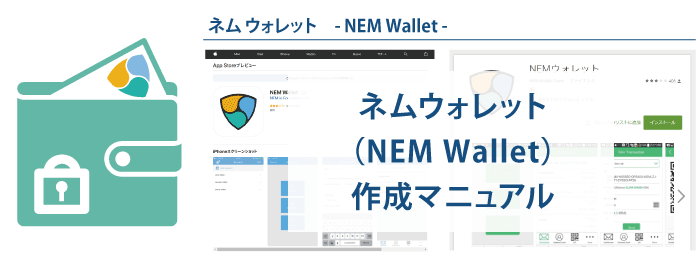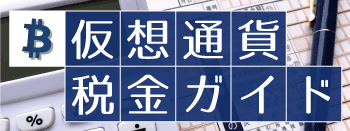コインチェック(取引所)での流出事件から話題になった仮想通貨ネム(XEM)
取引所に問題はあったものの、基本的には自己管理が重要な仮想通貨。
仮想通貨はウォレット(電子財布)でしっかりと自己管理をしましょう。
ネムを管理するには、ネム専用のウォレットが必要です。
ここでは、スマホでネムを管理できる「NEM Wallet」を紹介します!
ネムのウォレットで最も有名な「Nano Wallet」がありますが、
「NEM Wallet」は「Nano Wallet」と同期することが可能です。
名前は似ていますが・・・
・PCで管理する場合は「Nano Wallet」
・スマホで管理する場合は「NEM Wallet」と覚えましょう。
まだ仮想通貨ネム(XEM)を持っていない方は、まずは取引所を開設しましょう。
下記の仮想通貨取引所おすすめランキングから自分に合った取引所を選びましょう!
そもそもウォレットってなに?
ウォレットとは、仮想通貨を安全に保管するための「電子財布」のこと。
その種類は様々で、いろいろな企業がウォレットサービスを提供しています。
勘違いしてはいけないのは、「ウォレット」=「取引所」ではありません。
「取引所」は、円や仮想通貨を換金できるところです。
「ウォレット」は、持っている仮想通貨を保管できるサービスです。
「取引所」は「ウォレット」として使うことができます。
その為、「取引所」に預けている状態で保管している方も多いのでは。
「取引所」と「ウォレット」を混同している方もおられるかもしれませんが、
「ウォレット」では、仮想通貨の換金はできません。
「ウォレット」はあくまでも保管用のサービス、もしくはソフトです。
仮想通貨のウォレットには種類がある
ウォレットをおおまかに分類すると、下記のような種類があります。
それぞれにメリットとデメリットがあるので、用途に合わせて使い分けましょう。
①デスクトップウォレット=PC上に保存するウォレット
②ウェブウォレット=ネットワーク上(webサイト)に存在するウォレット
③モバイルウォレット=スマートフォンにアプリとして入れるウォレット
④ペーパーウォレット=紙に印刷して保管するウォレット
⑤ハードウェアウォレット=専用端末(USB形式)のウォレット
NEM wallet(ネムウォレット)の作成手順
まずはスマホアプリを下記からダウンロードしましょう。
・iOSの場合はこちら(iPhone等)
・アンドロイドの場合はこちら
※「App Store」や「Google Play」から「NEM」で検索してもOK。
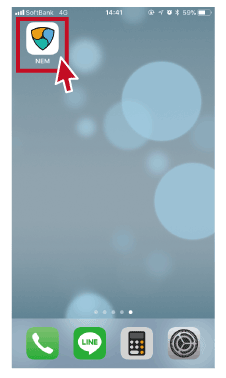
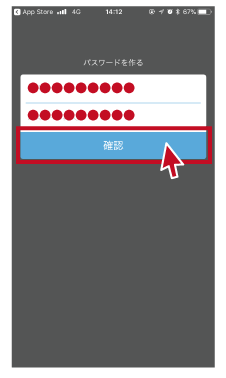
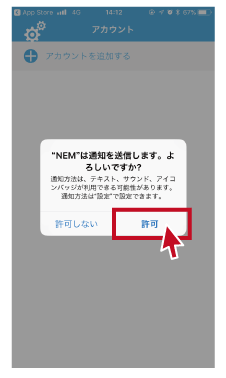
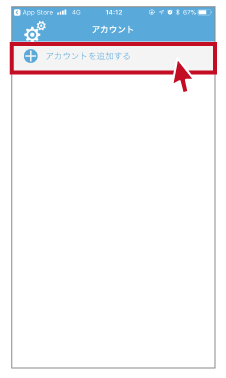
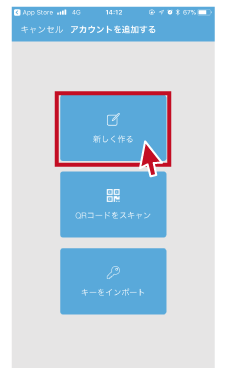
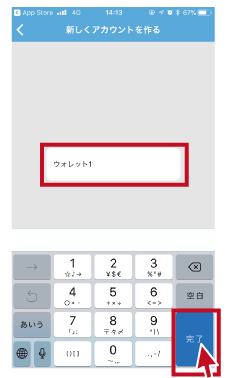
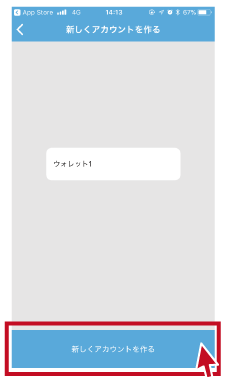
 ※必ずバックアップをしてくださいというメッセージ
※必ずバックアップをしてくださいというメッセージ
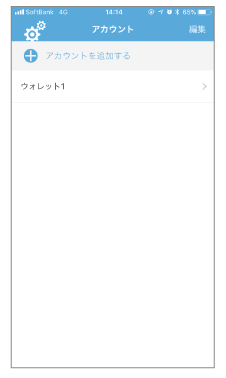
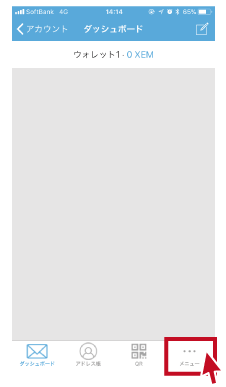
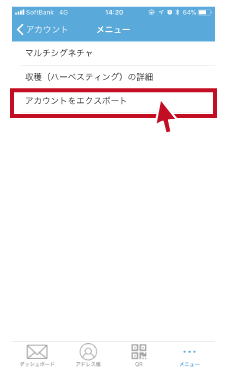
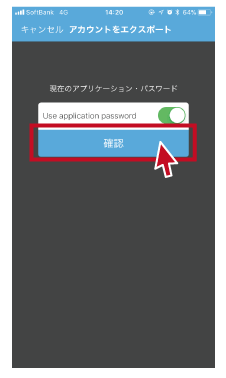
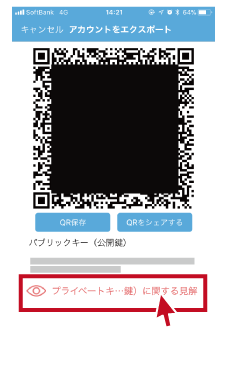
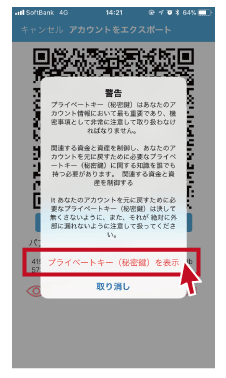
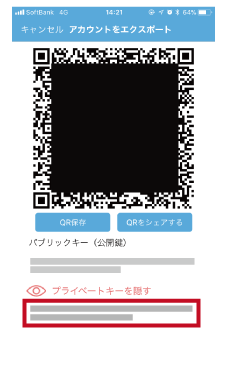
・スマホを機種変更した時
・スマホが壊れた時など
スマホが新しくなった際に、
自分のネム(XEM)資産を復元する際に
必要になるプライベートキーです。
このプライベートキーを失くすと
ネムが取り出せなくなります。
また、他の人に知られると
簡単に奪われてしまいますので
管理には十分注意しましょう。
NEM wallet(ネムウォレット)の操作方法
設定が終わったら実際に使ってみましょう。
ここからはネムの送金方法や受取方法について解説。
デスクトップウォレットの「NANO Wallet」と同期する方法も紹介します。
ネムの送金方法
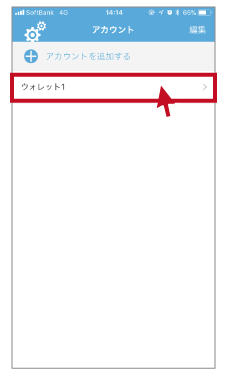
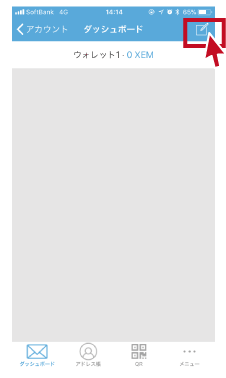
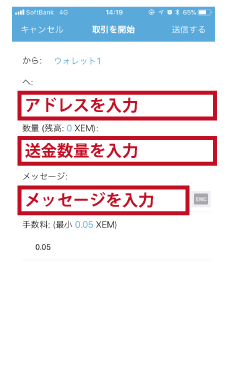
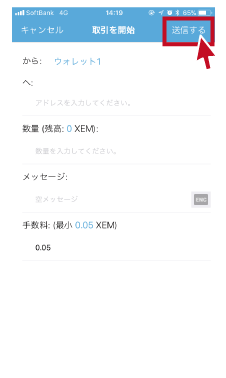
ネムの受取方法
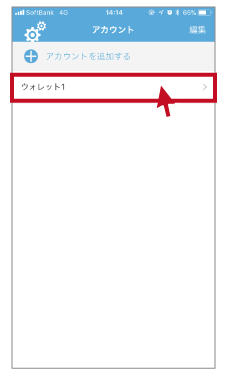
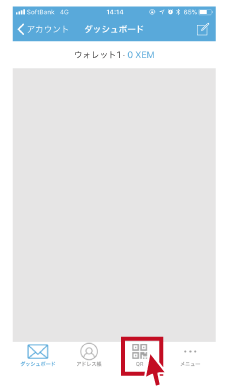
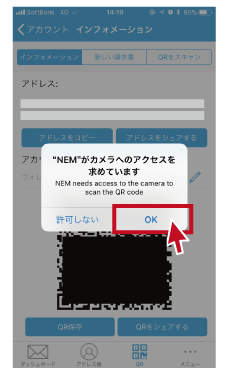
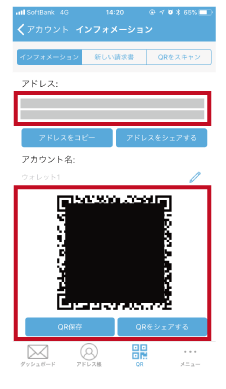
「Nano Wallet」と同期する方法
スマホアプリの「NEM Wallet」とデスクトップウォレットの「Nano Wallet」は
同期させることができます。
ここでは同期させる方法を紹介します。
まだ「Nano Wallet」をお持ちでない方は下記をご参照ください。
⇒「ネムを安全に保管できる『Nano Wallet』の作成方法はコチラ」
まずはデスクトップウォレットの「Nano Wallet」を起動しましょう。
①メニュー内の「アカウント」をクリック
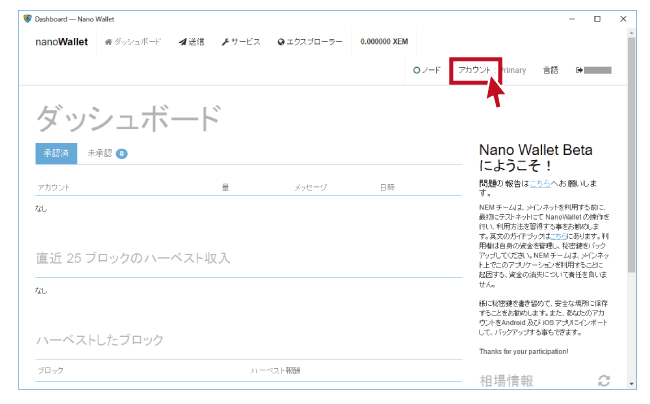
②「ウォレットをQRでエクスポート」をクリック
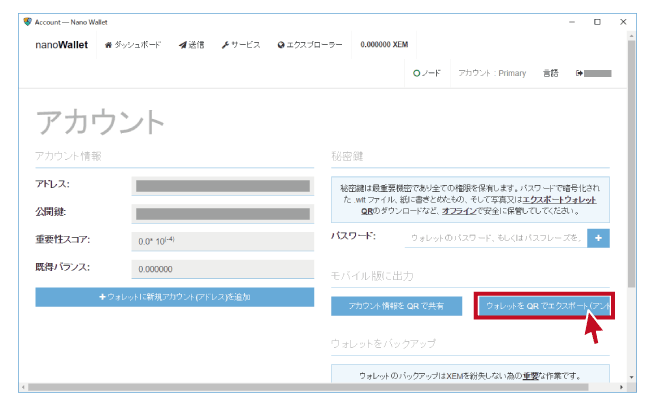
③パスワードを入力し「公開」をクリック
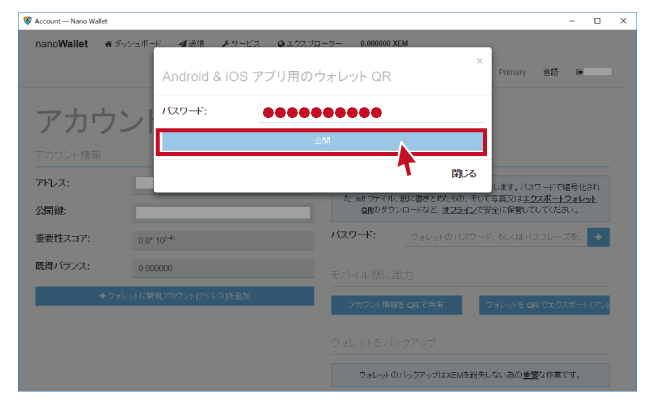
④QRコードが表示されたので、スマホの「NEM Wallet」を準備しましょう。
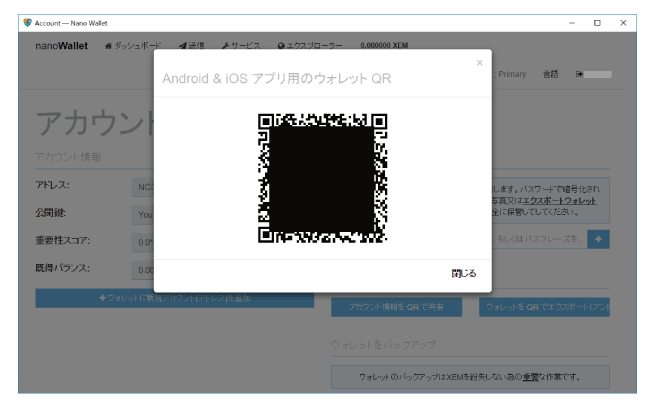
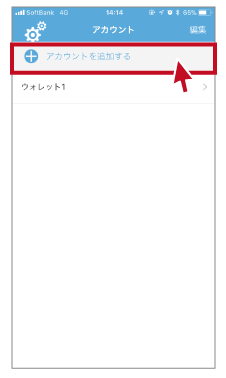
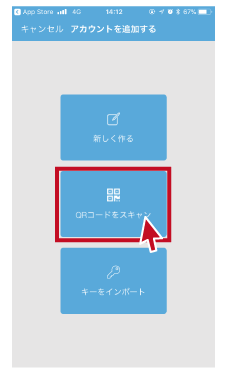
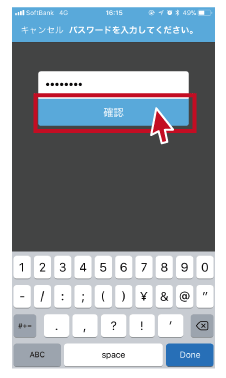 ※Nano Walletの方のパスワード
※Nano Walletの方のパスワード
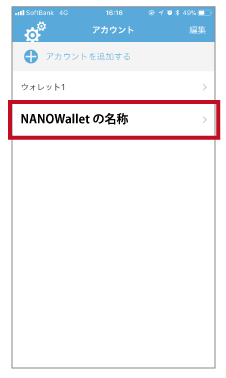
仮想通貨は、全てが自己責任!
株式投資も仮想通貨でも、投資をすることはすべて自己責任になります。
このサイトでは様々なウォレットやマイニングの方法などをご紹介していますが、
あくまで登録方法などのご紹介となっていますので、安全を保障するものではありません。
それ相応のリスクがあることを承知の上で仮想通貨への投資・保管・管理を行ってくださいね。